Cómo convertir archivos de video o audio usando Wondershare UniConverter
Problemas Comunes / / August 05, 2021
ROM personalizada | CyanogenMod | Aplicaciones de Android | Actualización de firmware | MiUi | Todo Stock ROM | Lineage OS |
Wondershare es el nombre que debe haber encontrado si alguna vez ha estado en la edición de video. pero no solo edición de video, audio y convertidor, esta empresa con sede en Shenzhen se ha hecho un nombre al lanzar aplicaciones fáciles de usar que van desde aplicaciones de oficina como PDFelement hasta aplicaciones de servicios públicos como dr.fone, Creador de DVDy Recoverit Pro. Wondershare Filmora sigue siendo la mejor aplicación de edición de video para principiantes que ha hecho que la edición de video sea mucho más fácil. Crear un buen contenido de video es tan importante como hacerlo disponible en todas las plataformas. El formato en el que ha exportado su video puede o no funcionar en un canal de distribución en particular o un dispositivo o el tamaño del archivo de salida es demasiado grande. En tales casos, un convertidor de video es útil. El uso de un convertidor de video puede resultar un poco frustrante en ocasiones, es necesario consultar guías y tutoriales para descubrir cómo realizar incluso algunas tareas básicas dentro del convertidor de video. Pero como siempre, Wondershare está aquí para rescatar con su conversor de video rápido y fácil de usar llamado UniConverter.
Wondershare UniConverter se puede utilizar para convertir archivos de video y audio a cualquiera de los más de 1000 formatos disponibles. Aquí hay una guía rápida para convertir archivos de audio y video usando Wondershare UniConverter:
CONVERTIR ARCHIVOS DE VIDEO A CUALQUIER FORMATO (MP4, Web, AVI y más):
- Abre el Aplicación Wondershare UniConverter. Serás bienvenido con una interfaz de usuario mínima. Asegúrese de verificar a la izquierda que se encuentra en la sección Conversor de video.

- Aquí tiene dos opciones: puede hacer clic en el botón + Agregar archivos para agregar su archivo de video o simplemente puede arrastrar y soltar el archivo dentro de la aplicación.

- Ahora podrá ver su archivo dentro del espacio de trabajo después de que se cargue. Podrá ver los detalles como el formato, el tamaño y la resolución de su fuente y el destino.
-
Cambio su formato de salida deseado individualmente si se supone que debe obtener un objetivo diferente.
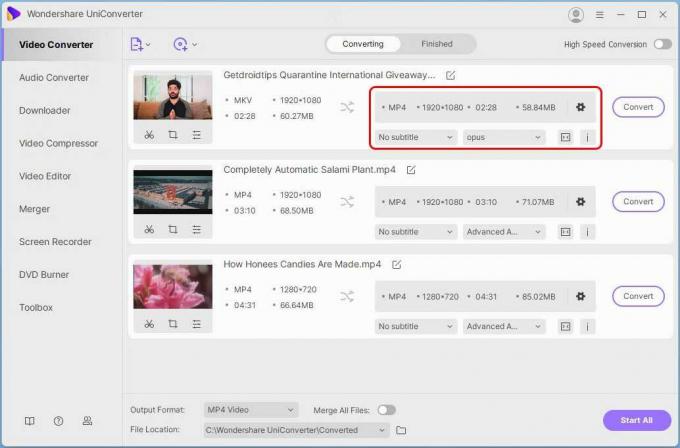
-
Verá un cuadro emergente, en la pestaña de video, seleccione el formato de video deseado y la resolución para su archivo.
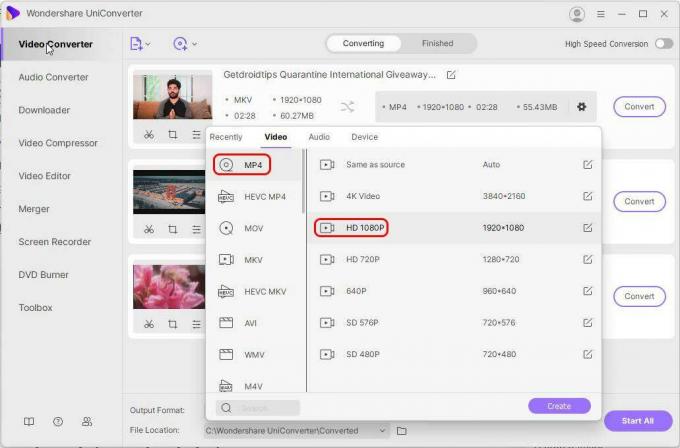
- Y después de eso, haga clic en Convertir, espere a que se complete el proceso y ya está.
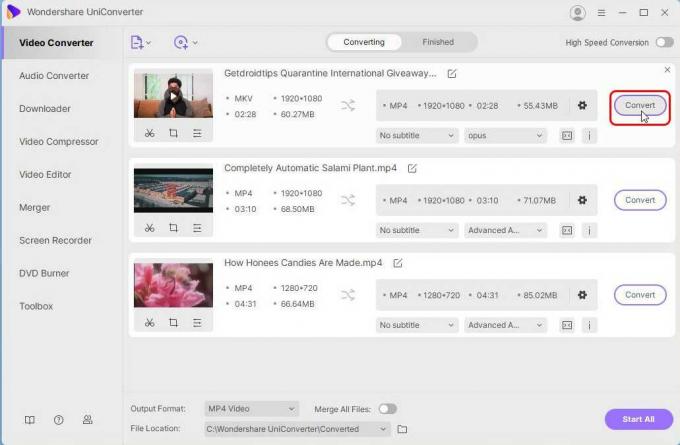
CONVERTIR ARCHIVOS DE AUDIO A CUALQUIER FORMATO (MP3, WAV, M4A y más):
- Abre el Aplicación Wondershare UniConverter. Aquí asegúrese de verificar a la izquierda que se encuentra en la sección Conversor de audio.

- Haga clic en + Agregar archivos y busque y seleccione el archivo de audio que desea convertir o simplemente arrastre y suelte su archivo en el espacio de trabajo.

- Ahora podrá ver su archivo dentro del espacio de trabajo después de que se cargue. Podrá ver los detalles como el formato, el tamaño y la tasa de bits de su fuente y destino.
-
Cambio su formato de salida deseado individualmente si se supone que debe obtener un objetivo diferente.

- Verá un cuadro emergente, en la pestaña de audio seleccione el formato de audio deseado y la calidad de su archivo.

- Ahora simplemente haga clic en convertir, espere a que se complete el proceso y listo.

Así de fácil es utilizar Wondershare UniConverter. También hay una versión en línea de Wondershare UniConverter que puede consultar en media.io. Las aplicaciones Wondershare siempre han sido tan fáciles de usar y fáciles de usar para los principiantes, y UniConverter no es una excepción. La versión gratuita de UniConverter no le ofrece todas las funciones. Planes Wondershare UniConverter tienen un precio bastante bajo y, si eres estudiante, puedes llegar a un precio tan bajo como $ 7,96 y también hay una prueba gratuita disponible.



![Descargar la ROM estable global de MIUI 10.1.1.0 para Xiaomi Mi 8 [v10.1.1.0.PEAMIFI]](/f/81511efdf86f7483702c88e5e46a86da.jpg?width=288&height=384)